Poista Takahiro Locker virus (Ilmainen Opas)
Takahiro Locker viruksen Poisto-ohje
Mikä on Takahiro Locker lunnasohjelma virus?
Takahiro Locker virus uhkaa poistaa tiedostosi
Nykyisten aktiivisten lunnasohjelmien joukossa voit löytää Takahiro Locker viruksen, tai itseasiassa, se voi löytää sinut ennemmin tai myöhemmin. Sinun ei kannata ottaa tätä uhkaa liian kevyesti. Se on niin kutsuttu tiedostoja salaava haittaohjelma. Se salaa tiedostot hienostuneella salauksella. Uhka ei vaikuta liittävän mitään päätettä saastuneisiin tiedostoihin joten käyttäjä ei ehkä epäile, että verkkouhka on hänen tietokoneellaan. Vasta kun hän näkee vilkkuvan ilmoitusikkunan “Running kill me” työpöydällä niin on liian myöhäistä sillä virus on alkanut tiedostojen salauksen. Jos myös sinä olet joutunut uhrien listalle, niin poista Takahiro Locker heti. Anna FortectIntego ohjelman nopeuttaa prosessia. Jos olet tottunut poistamaan selaimen kaappaajia ja muista vaarattomampia viruksia manuaalisesti, niin se ei ehkä toimi. Manuaalinen Takahiro Locker poisto voi jättää useita heikkouksia ja järjestelmän haavoittuvaisuuksia, joita voidaan käyttää myöhempään tietokoneelle pääsyyn.
Käyttäjät jotka ovat kiinnostuneita Japanin politiikasta voivat muistaa lakimiehen nimeltä Takahiro Karasawa. Tämä julkisuuden henkilö on surullisen kuuluisa hänen ilkeistä kommenteista online turvallisuudesta ja ydinaseista. Tämän tuloksena, hänen epäpätevyytensä johti yleiseen sekasortoon. Hyvin pian hakkerit käyttivät tätä tarinaa edukseen ja ottivat jotain ideoita hakkerointi tekniikoihin. Joten, kun Takahiro Locker lunnasohjelma päättää salauksen, niin se avaa ikkunan jossa on viesti Japaniksi. Se tervehtii käyttäjää ja esittää seuraavaa. Tämän lisäksi, se syyttää käyttäjää laittomien tiedostojen siirrosta. Se seurauksena heillä on Takahiro Locker haittaohjelma. Uhka vaatii 30 000¥ (noin 300 USD) salattujen tiedostojen takaisin saamisesta. Maksua odotetaan kolmen päivän kuluessa. Kuten tavallista, hakkerit uhkaavat tuhota tiedot jos lunnaita ei makseta. Joka tapauksessa, lunnaiden maksaminen ei ole vaihtoehto tiedostojen palauttamiseksi.
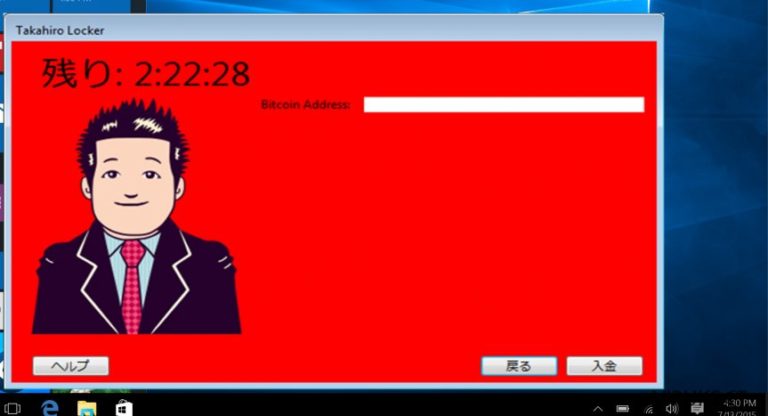
On kiinnostavaa, että virus tunnistetaan Troijalaisena. Sovelluksesta riippuen, se voi esitellä lunnasohjelman Trojan.Win32.Scar.nzln, Trojan.GenericKD.3222895, W32/Scar.NZLN!tr, tai Ransom_TAKALOCKER.A nimellä. Tämän lisäksi, sillä voi olla yhteys Japan Locker virukseen. Tämän lisäksi, vaikka ensimmäiset merkit haittaohjelmasta huomattiin Kesäkuussa, niin viruksen epäillään jatkaneen toimintaansa tiedostoja salaavana haittaohjelmana, kuten juuri ilmaantunut Taka lunnasohjelma. Sinun kannattaa siis parantaa verkkoturvallisuuttasi asentamalla uusi haittaohjelman poistaja tai päivittämällä vanha ohjelmasi.
Haittaohjelman levitystavat
Virus on voinut käyttää hyväkseen mahdollisuutta päästä tietokoneelle saastuneen sähköpostin liitteenä. Se piiloutuu sen updated.exe käynnistystiedoston yhteen tekaistuun sähköpostiin viralliselta taholta tai pakettiin toimitusmaksuja. Samanlaiset virallisen näköiset sähköpostit ovat usein syöttejä. Varomattomat käyttäjät usein avaavat liitteitä saadakseen selville, että he ovat avanneet jonkin ilkeyden. Voit vähentää vahinkoja olemalla varovaisempi kun avaat sähköposteja. Pidä aina mielessäsi, että viruksilla on tapana piiloutua jonkin virallisen tahon nimen alle. Tarkista sähköpostin lähettäjä ennen liitteiden avaamista.
Takahiro Locker poisto-ohjeet
Voit poistaa lunnasohjelman nopeasti ja tehokkaasti asentamalla haittaohjelman poistajan, kuten FortectIntego tai Malwarebytes. Näiden työkalujen avulla Takahiro Locker virus voidaan poistaa kerralla. Tarkista, että ohjelma on päivitetty ja tee tarkistus vasta sen jälkeen. Muussa tapauksessa, päivittämätön ohjelma ei ehkä voi poistaa Takahiro Locker ohjelmaa. Kun poistat uhan, niin voit siirtyä tiedostojen palautukseen. Paras tapa palauttaa tiedostot on käyttää varmuuskopioita tai saada salauksen poistaja. Tällä hetkellä siihen ei ole ilmaista työkalua, joten sinun pitää etsiä vaihtoehtoinen tapa. Jos törmäät ongelmiin Takahiro Locker poistossa käyttöjärjestelmän takia, niin seuraa alla olevia ohjeita.
Manuaalinen Takahiro Locker viruksen Poisto-ohje
Lunnasohjelma: Manuaalinen lunnasohjelman poisto Vikasietotilassa
Tärkeää! →
Manuaaliset poisto-ohjeet voivat olla liian vaikeita tavallisille tietokoneen käyttäjille. Ne vaativat edistyneitä IT-taitoja, jotta se voidaan suorittaa oikein (jos tärkeitä järjestelmätiedostoja poistetaan tai ne vahingoittuvat, niin koko Windows voi saastua), ja niiden suorittaminen voi kestää myös tuntien ajan. Siksi me todella suosittelemme käyttämään automaattista tapaa yllä mainitun sijaan.
Askel 1. Mene Vikasietotilaan Verkolla
Manuaalinen haittaohjelman poisto voidaan suorittaa helpoiten Vikasietotilassa.
Windows 7 / Vista / XP
- Klikkaa Start > Shutdown > Restart > OK.
- Kun tietokoneesi aktivoituu, aloita painamalla F8 painiketta (jos tämä ei toimi, kokeile F2, F12, Del, jne. – se kaikki riippuu emolevysi mallista) näet Advanced Boot Options ikkunan moneen kertaan.
- Valitse Safe Mode with Networking listalta.

Windows 10 / Windows 8
- Klikkaa Start hiiren oikealla painikkeella ja valitse Settings.

- Selaa alas ja valitse Update & Security.

- Ikkunan vasemmalla puolella, valitse Recovery.
- Selaa nyt alas ja löydä Advanced Startup section.
- Klikkaa Restart now.

- Valitse Troubleshoot.

- Mene Advanced options.

- Valitse Startup Settings.

- Paina Restart.
- Paina sitten 5 tai klikkaa 5) Salli Vikasietotila Verkolla.

Askel 2. Sammuta epäilyttävät prosessit
Windows Tehtävien Hallinta on hyödyllinen työkalu, joka näyttää kaikki taustaprosessit. Jos haittaohjelma käyttää prosesseja, niin sinun pitää sammuttaa ne:
- Paina Ctrl + Shift + Esc avataksesi Windows Tehtävien Hallinnan.
- Klikkaa More details.

- Selaa alas Background processes osioon ja etsi mitä tahansa epäilyttävää.
- Klikkaa hiiren oikeaa painiketta ja valitse Open file location.

- Mene takaisin prosessiin, klikkaa oikealla ja valitse End Task.

- Poista vaarallisen kansion sisältö.
Askel 3. Tarkista ohjelmien Käynnistys
- Paina Ctrl + Shift + Esc avataksesi Windows Tehtävien Hallinnan.
- Mene Startup välilehteen.
- Klikkaa oikealla epäilyttävää ohjelmaa ja valitse Disable.

Askel 4. Poista viruksen tiedostot
Haittaohjelman tiedostot voidaan löytää eri paikoista tietokoneeltasi. Tässä ohjeet, jotka voivat auttaa sinua löytämään ne:
- Kirjoita Disk Cleanup Windows hakuun ja paina Enter.

- Valitse kovalevy, jonka haluat puhdistaa (C: on päälevy ensisijaisesti ja siellä haittatiedostot yleensä ovat).
- Etsi Poistettavia Tiedostoja listalta ja valitse seuraava:
Temporary Internet Files
Downloads
Recycle Bin
Temporary files - Valitse Clean up system files.

- Voit etsiä myös muita vaarallisia tiedostoja, jotka piileskelevät seuraavissa kansioissa (kirjoita nämä merkinnät Windows Hakuun ja paina Enter):
%AppData%
%LocalAppData%
%ProgramData%
%WinDir%
Kun olet valmis, käynnistä PC normaalissa tilassa.
Poista Takahiro Locker käyttäen System Restore
-
Askel 1: Käynnistä tietokoneesi uudelleen Safe Mode with Command Prompt
Windows 7 / Vista / XP- Klikkaa Start → Shutdown → Restart → OK.
- Kun tietokoneesi aktivoituu niin ala painamaan F8 toistuvasti kunnes näet Advanced Boot Options ikkunan.
-
Valitse Command Prompt listalta

Windows 10 / Windows 8- Paina Power painiketta Windows kirjautumisruudussa. Nyt paina ja pidä Shift mikä on näppäimistössäsi ja klikkaa Restart.
- Valitse sitten Troubleshoot → Advanced options → Startup Settings ja paina lopuksi Restart
-
Kun tietokoneesi aktivoituu, valitse Enable Safe Mode with Command Prompt, Startup Settings ikkunassa.

-
Askel 2: Palauta järjestelmän tiedostot ja asetukset
-
Kun Command Prompt ikkuna ilmaantuu, kirjoita cd restore ja klikkaa Enter.

-
Kirjoita sitten rstrui.exe ja paina Enter uudelleen..

-
Kun uusi ikkuna avautuu, klikkaa Next ja valitse haluamasi palautuspiste joka on ennen Takahiro Locker pääsyä koneelle. Klikkaa sen jälkeen Next.


-
Klikkaa nyt Yes aloittaaksesi järjestelmän palautuksen

-
Kun Command Prompt ikkuna ilmaantuu, kirjoita cd restore ja klikkaa Enter.
Bonus: Palauta tiedostosi
Ohjeiden jotka ovat yllä, pitäisi auttaa sinua poistamaan Takahiro Locker tietokoneeltasi. Salattujen tiedostojen palauttamiseksi, me suosittelemme käyttämään yksityiskohtaisia ohjeita jotka virukset.fi turvallisuusasiantuntijat ovat luoneetJos tiedostosi ovat joutuneet Takahiro Locker salaamaksi niin voit käyttää useita tapoja niiden palauttamiseksi
Data Recovery Pro vaihtoehto
Viimeaikaisten verkkoturvallisuus uhkien takia, tämän ohjelman kehittäjät päivittivät työkalunsa. Nyt se voi poistaa salauksen suuremmasta määrästä tiedostoja.
- Lataa Data Recovery Pro;
- Seuraa askeleita Data Recovery Asetuksissa ja asenna ohjelma tietokoneellesi
- Käynnistä se ja tarkista tietokoneesi tiedostojen varalta jotka Takahiro Locker lunnasohjelma on salannut
- Palaute ne
Windows Previous Versions ominaisuuden käyttö
Kun järjestelmän palautus on käytössä, niin voit onnistua palauttamaan tiedostoja seuraavien askeleiden avulla.
- Etsi salattu tiedosto joka sinun pitää palauttaa ja klikkaa sitä hiiren oikealla painikkeella
- Valitse “Properties” ja mene “Previous versions” välilehteen;
- Tarkista täällä kaikki tiedostosta saatavilla olevat kopiot kansiossa “Folder versions”. Sinun pitää valita versio jonka haluat palauttaa ja klikata “Restore”.
Auttaako Shadow Explorer?
Käyttäjät ovat raportoineet, että tämä työkalu auttaa poistamaan tiedostojen salauksen mitä tulee määrättyihin tiedostoja salaaviin haittaohjelmiin. Käynnistä sovellus ennen kuin virus pääsee käsiksi varjokopioihin.
- Lataa Shadow Explorer (http://shadowexplorer.com/);
- Seuraa Shadow Explorer Asennusvelhoa ja asenna sovellus tietokoneellesi;
- Käynnistä ohjelma ja mene pudotusvalikkoon vasemmassa yläkulmassa jotta voit valita salattujen tietojen kovalevyn. Tarkista mitä kansioita siellä on;
- Klikkaa niitä kansiota hiiren oikealla jotka haluat palauttaa ja valitse “Export”. Voit myös valita minne ne haluat palautettavan.
Lopuksi, sinun kannattaa aina ajatella suojautumista krypto-lunnasohjelmia vastaan. Voidaksesi suojella tietokonettasi Takahiro Locker ja muita lunnasohjelmia vastaan, käytä maineikasta haittaohjelman poistajaa, kuten FortectIntego, SpyHunter 5Combo Cleaner tai Malwarebytes.
Suositeltavaa sinulle
Älä anna hallituksen vakoilla sinua
Hallituksella on useita ongelmia, mitä tulee käyttäjien tietojen seuraamiseen ja asukkaiden vakoiluun, joten sinun kannattaa ottaa tämä huomioon ja oppia lisää hämärien tietojen keräystavoista. Vältä ei-toivottua hallituksen seurantaa tai vakoilua ja ole täysin nimetön internetissä.
Voit valita eri sijainnin, kun menet verkkoon ja käyt käsiksi materiaalin, jota haluat ilman sisältörajoituksia. Voit helposti nauttia riskittömästä internetyhteydestä pelkäämättä hakkerointia, kun käytät Private Internet Access VPN palvelua.
Hallitse tietoja joihin hallitus tai muu toivomaton osapuoli voi päästä käsiksi ja selata nettiä ilman vakoilua. Vaikka et ota osaa laittomiin toimiin tai luotat valitsemiisi palveluihin, alustoihin, epäilet omaa turvallisuuttasi ja teet varotoimia käyttämällä VPN palvelua.
Varmuuskopioi tiedot myöhempää käyttöä varten, haittaohjelmahyökkäyksen varalta
Tietokoneen käyttäjät voivat kärsiä useista menetyksistä verkkotartuntojen takia tai omien virheiden takia. Haittaohjelman luomat ohjelmaongelmat tai suorat tietojen menetykset salauksen takia, voi johtaa ongelmiin laitteellasi tai pysyviin vahinkoihin. Kun sinulla on kunnolliset päivitetyt varmuuskopiot, voit helposti palauttaa ne sellaisen tapahtuman jälkeen ja palata töihin.
On tärkeää luoda päivityksiä varmuuskopioistasi, kun laitteeseen tehdään muutoksia, jotta voit päästä takaisin pisteeseen, jossa työskentelit haittaohjelman tehdessä muutoksia tai ongelmat laitteella aiheuttavat tiedostojen tai suorituskyvyn saastumisen. Luota tällaiseen käytökseen ja tee tietojen varmuuskopioinnista päivittäinen tai viikoittainen tapa.
Kun sinulla on aikaisempi versio jokaisesta tärkeästä dokumentista tai projektista, niin voit välttää turhautumisen ja hajoamiset. Se on kätevää, kun haittaohjelma tapahtuu yllättäen. Käytä Data Recovery Pro järjestelmän palautukseen.







